在mac os x 中的字体管理与windows类似,但更加的专业,对于做设计工作的朋友来说显得尤为重要。我们可以在[应用程序]中找到[字体册]字体管理程序,如果我们想安装一个新字体,那么我们选择文件菜单下的添加字体,之后找到该字体文件位置,点击打开即可。另外,我们还可以通过文件菜单来建立新的字体集和字体资源库,更加方便于对字体的分类管理。在编辑菜单下有一个非常实用的功能[解决重复],它的作用是发现整个字体库中各个字体是否重复并给用户建议保留或删除。在预览菜单中可以设置对字体的预览方式。
mac设备,尤其是macbook一家外接显示器字体效果优化有时并不是很好,很多情况下是因为mac os中本身偏好设置中关于显示部分当字体小于xx时关闭字体平滑
其提供的可选值范围有限,可以通过系统命令修改更低的值
终端中输入如下命令
defaults -currenthost read -globaldomain applefontsmoothing
一般情况下未做过设置的会显示
the domain/default pair of (kcfpreferencesanyapplication, applefontsmoothing) does not exist
通过如下命令设置(推荐设置值为 1 或者 2)
defaults -currenthost write -globaldomain applefontsmoothing -int 1
如果想取消这种自定义字体平滑设置,可以使用下面的命令
defaults -currenthost delete -globaldomain applefontsmoothing

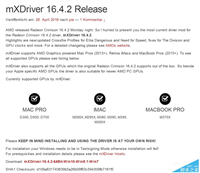
发表评论